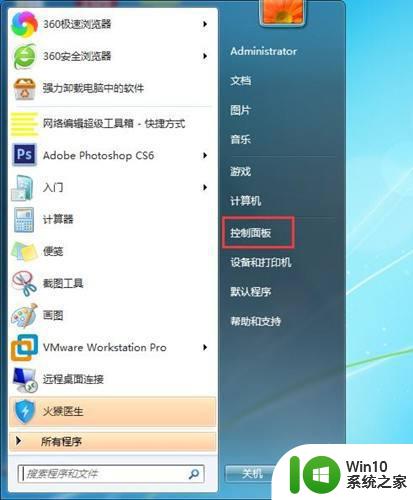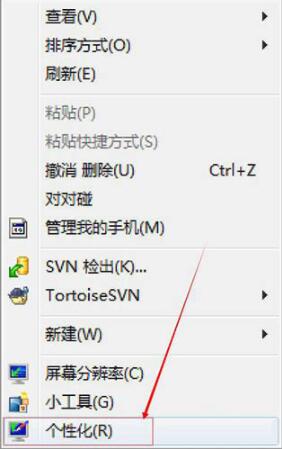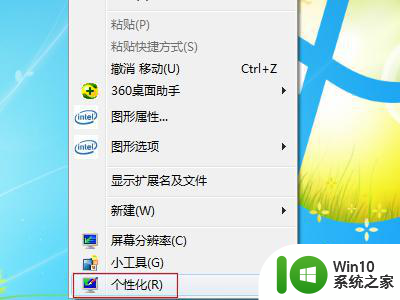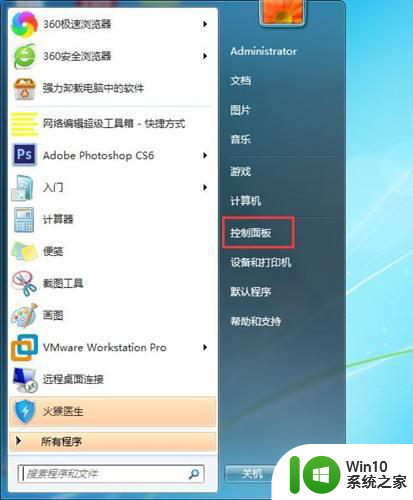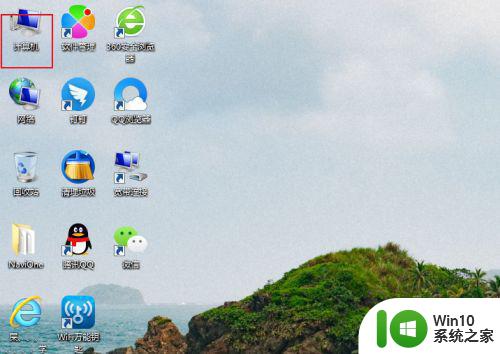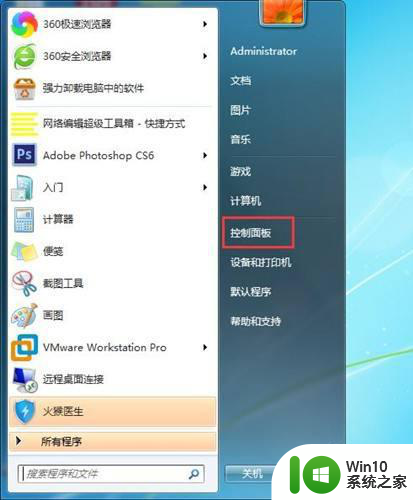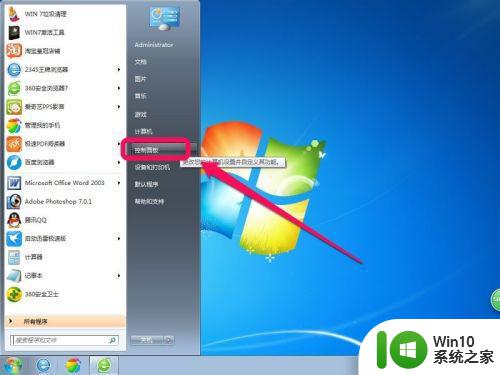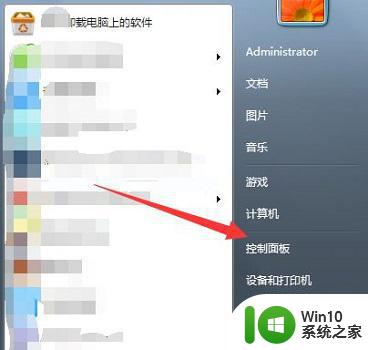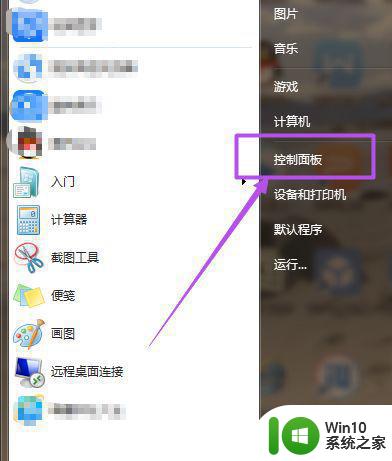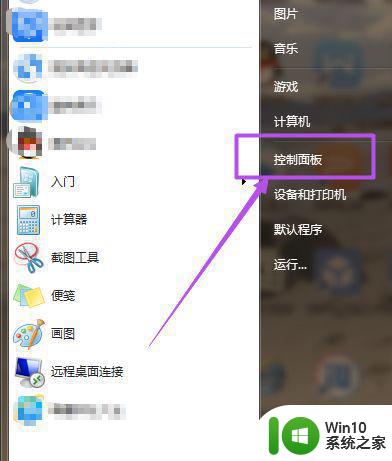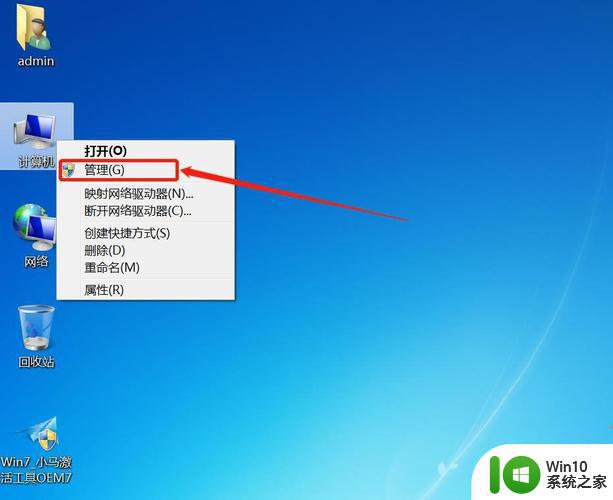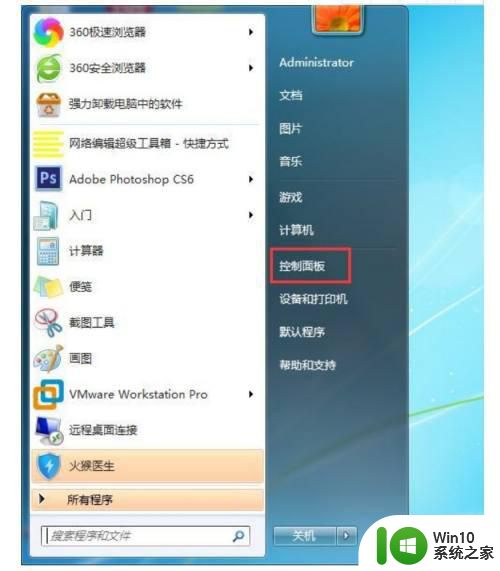windows7屏保密码如何设置 windows7桌面屏保密码设置步骤
更新时间:2023-07-19 16:51:13作者:yang
windows7屏保密码如何设置,在如今信息时代的浪潮下,我们的电脑已经成为了我们生活中不可或缺的一部分,为了保护我们的个人隐私和重要文件,设置屏保密码成为了一项必不可少的安全措施。而在Windows7系统中,设置屏保密码也变得更加简便和高效。本文将详细介绍Windows7屏保密码的设置方法,帮助您更好地保护个人信息的安全。无论是在家中还是办公环境中,屏保密码的设置都是您电脑安全的重要一环,它不仅能有效防止他人未经授权地使用您的计算机,还能保护您的隐私不被泄露。接下来让我们一起来了解Windows7屏保密码的设置步骤吧!
具体方法:
1、首先打开电脑的控制面板;
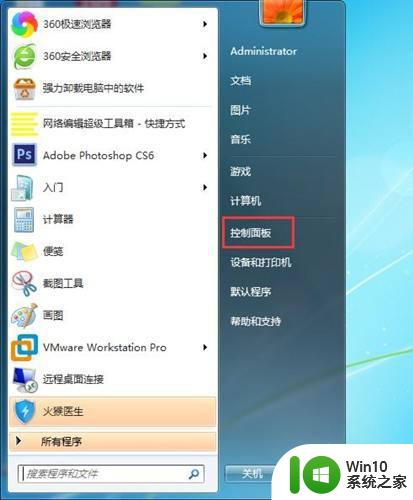
2、选择用户账户;
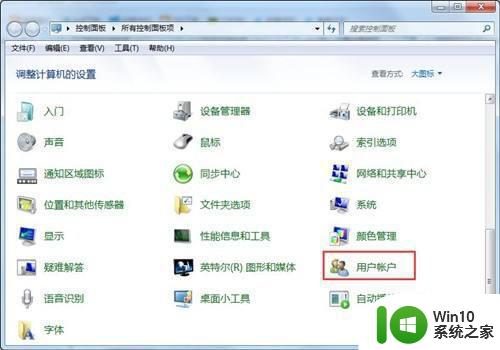
3、为账号创建一个密码即可。
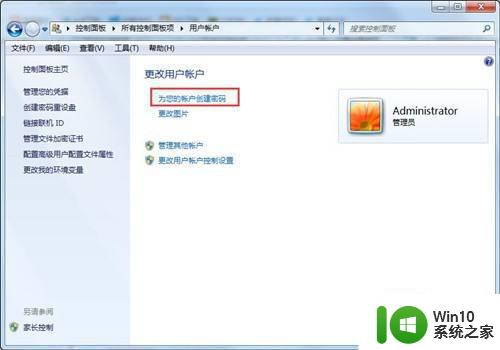
4、重新打开控制面板,找到电源管理;
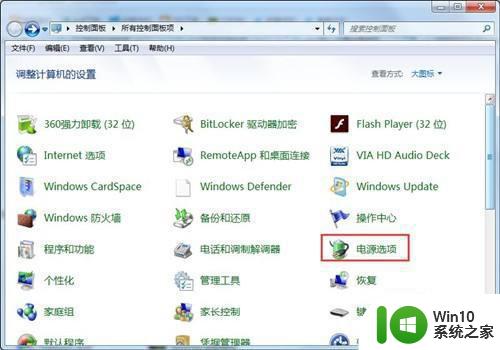
5、在左侧找到唤醒时需要密码,点击进入下一个选项;
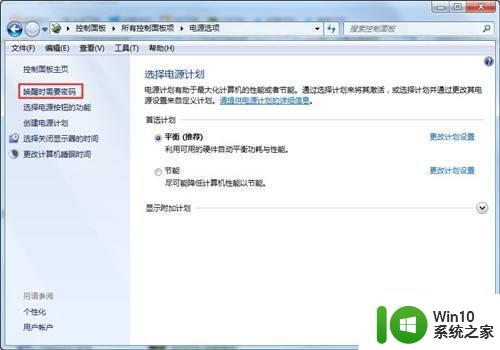
6、选择唤醒时需要密码,最后点击保存修改即可。
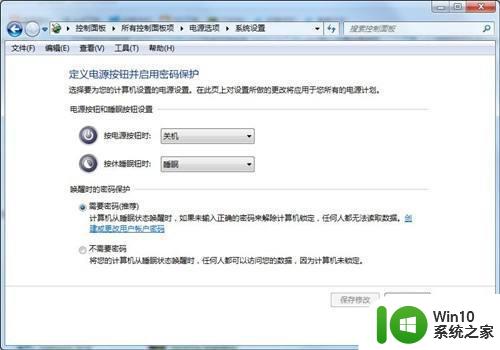
以上是关于如何设置Windows 7 屏幕保护密码的全部内容,如果您遇到相同的问题,可以按照我的方法解决。